国家外汇管理局综合司关于贸易收付汇核查系统全国推广上线有关事项的通知
公布日期:2010-11-03施行日期:现行有效
基本信息
发文字号
效力级别 部门规章
时效性 现行有效
公布日期 2010-11-03
施行日期
发布部门 国家外汇管理局
正文
汇综发[2010]144号
国家外汇管理局各省、自治区、直辖市分局、外汇管理部,深圳、大连、青岛、厦门、宁波市分局;各中资外汇指定银行:
国家外汇管理局自2010年5月1日起在天津、江苏、山东、湖北、内蒙古、福建省(自治区、直辖市)分局以及青岛市分局所辖地区(以下简称“试点地区”)进行进口付汇核销制度改革试点,目前试点工作基本完成。为配合《国家外汇管理局关于实施进口付汇核销制度改革有关问题的通知》(汇发[2010]57号)的实施,国家外汇管理局决定在全国范围内推广应用贸易收付汇核查系统(以下简称“核查系统”),现就有关事项通知如下:
一、2010年11月20日开始在全国范围内进行核查系统试运行,12月20日正式运行。自2010年11月20日起,核查系统将采用如下访问渠道:
用户类型 网络连接方式 访问地址
外汇局 外汇局内部业务网 http://100.1.63.3:9001/SafeChk/
银行 外汇局银行接入网 http://asone.safe:9101/asone/
企业 互联网 http://asone.safesvc.gov.cn/asone
注:试点地区的企业用户和银行用户的访问渠道有所调整。
二、2010年11月15日至19日进行核查系统全国推广部署工作。期间,试点地区核查系统的外汇局版和企业版暂停对外服务,银行版正常对外提供服务。12月20日之后,核查系统(银行版)原访问渠道关闭,且相关登录用户将失效。试点地区应提前做好相关业务工作安排。
三、各分局、外汇管理部应组织好辖内地区的系统推广工作,并做好辖内的业务和技术支持工作。在2010年11月30日前,应做好辖内中心支局、支局用户管理和权限设置工作,及时为辖内银行和企业办理贸易外汇网上业务开户等手续,并拟定业务应急预案。
四、各外汇指定银行应做好本银行与核查系统(银行版)的网络连通及系统访问测试工作,确保办理贸易收付汇业务的银行网点能够通过国家外汇管理局应用服务平台访问核查系统(银行版),网络连通及系统访问测试时间为2010年11月15日至2010年11月30日。银行网络连通和系统访问测试的方法详见附件。
五、截止2010年11月15日,已经开通国际收支网上申报业务的银行网点以及在核查系统中办理“银行网上开户业务”的试点地区银行网点将自动开通贸易外汇网上业务。其中,已经开通国际收支网上申报业务的银行网点的业务管理员用户(ba),应通过国家外汇管理局应用服务平台创建核查系统业务操作员用户并分配权限,业务操作员用户已经存在的,直接分配权限即可。授权后的业务操作员通过登录应用服务平台访问核查系统(银行版)。未开通国际收支网上申报业务的试点地区银行网点,其业务管理员用户(ba)的初始密码通过其总行向国家外汇管理局获取。
在2010年11月30日前,办理贸易收付汇业务的银行网点应做好网络配置、用户管理、权限设置以及客户端IE浏览器安全设置等工作。关于用户管理、权限设置和浏览器设置的具体操作说明,详见应用服务平台登录界面中的“贸易收付汇核查系统(银行版)用户使用手册”。
六、截止2010年11月8日,已列入“进口单位付汇名录”的企业,将自动在核查系统中开通贸易外汇网上业务。其中已开通国际收支网上申报业务企业的业务管理员用户(ba),应通过国家外汇管理局应用服务平台创建核查系统业务操作员用户并分配权限,业务操作员用户已经存在的,直接分配权限即可。授权后的业务操作员通过登录应用服务平台访问核查系统(企业版)。其它企业需要联系当地外汇局获取业务管理员用户(ba)的初始密码。企业用户在使用核查系统(企业版)前,应对客户端浏览器进行必要的设置,详见应用服务平台登录界面中的“贸易收付汇核查系统(企业版)用户使用手册”。
七、各分局、外汇管理部在收到本通知后,应立即转发辖内中心支局、支局和辖内银行,以适当方式通知企业,并公布本分局业务和技术咨询电话。
在核查系统推广过程中,如遇有关业务和技术问题,银行和企业请及时向所在地外汇局反馈,各分局应及时向总局反馈。银行网络连通咨询电话:010—68402022,应用服务平台咨询电话:010—68402141。总局推广工作办公室联系方式详见下表:
咨询内容 业务操作支持 核查系统支持
联系电话 010—68402546 010—68402547
传真电话 010—68402594 010—68402594
内网邮箱 tradebus@mail.safe tradetech@mail.safe
互联网邮箱 tradebus@mail.safe.gov.cn tradetech@mail.safe.gov.cn
特此通知。
附件:贸易收付汇核查系统(银行版)网络连通和系统访问测试手册
二〇一〇年十一月三日
附件:
贸易收付汇核查系统(银行版)网络连通和系统访问测试手册
1 文档说明
本文档主要用于指导有进口核销业务的外汇指定银行与贸易收付汇核查系统(银行版)(以下简称“核查系统(银行版)”)进行网络连通和系统访问测试,给出了网络连通和系统访问测试所必须的操作步骤,以确保各银行的银行网点能够正常访问核查系统银行版。按照本手册的操作说明进行了正确设置后,可以让银行在网络层面确保对核查系统(银行版)具有可访问性,但并不保证银行用户可以正常使用核查系统(银行版)的所有功能,若要能够正确使用核查系统(银行版)的功能,还需要进行浏览器安全设置和安装Java运行环境,具体的设置和安装方法见国家外汇管理局应用服务平台(以下简称“应用服务平台”)登录界面中的“贸易收付汇核查系统(银行版)用户使用手册”,银行用户能够访问国家外汇管理局应用服务平台的登录界面即可下载该手册。
本文档中不包括核查系统(银行版)用户管理和业务功能使用的具体操作说明,详细的用户操作手册见《贸易收付汇核查系统(银行版)用户使用手册》。
每家银行应至少选择一个网点按照如下步骤进行网络连通和系统访问测试操作:
一、各家银行总行信息科技部门需要对银行的网络访问策略进行必要的调整,为银行内部各银行网点的用户开放访问核查系统(银行版)所必须的网络端口。具体需要开通的网络端口详见3.1章节。
二、在客户端设置国家外汇管理局应用服务平台和核查系统(银行版)服务器的域名,以能够使用域名访问核查系统(银行版)。域名配置方法详见3.2章节。
三、为客户端IE浏览器进行可信站点,以确保银行网点可以正常访问应用服务平台。具体设置方法详见3.3章节。
四、银行网点的管理员用户登录服务平台银行版,为核查系统(银行版)创建业务操作员,并分配角色。创建业务操作员和分配角色的具体操作详见4.1章节。
五、银行网点业务操作员通过登录应用服务平台访问核查系统(银行版),进行访问测试,若点击系统菜单后能够出现相应的操作界面,则说明网络连通正常,银行网点可以访问系统。具体操作详见4.2章节。
2 系统访问地址
银行网点通过国家外汇管理局应用服务平台访问核查系统(银行版),服务平台银行版和核查系统银行版均部署于外汇局的银行接入网网络区域,服务平台银行版的访问地址为:http://asone.safe:9101/asone/。
3 系统访问设置
3.1 网络设置
外汇局应用服务平台服务器的IP地址为100.1.95.1,使用9101端口对外提供服务,核查系统(银行版)服务器的IP地址为100.1.95.5,使用9205端口对外提供服务。
各银行需要开通本银行网络相关网络端口,允许银行内部各银行网点相关业务人员可以访问应用服务平台服务器(IP地址为100.1.95.1)的9101端口和核查系统(银行版)服务器(IP地址为100.1.95.5)的9205端口。
网络设置工作应最先完成,网络设置工作由各银行总行信息科技部门负责,以确保本银行全国范围内办理贸易收付汇业务的银行网点均能访问核查系统(银行版)。
3.2 域名设置
各银行网点通过域名(http://asone.safe:9101/asone/)访问核查系统(银行版),为此需根据本行的实际情况进行域名设置。
3.2.1 银行网点不通过代理服务器方式访问核查系统(银行版)
1. 打开目录C:\WINDOWS\system32\drivers\etc,可以看到hosts文件,如图1(略)所示:
2. 用记事本打开hosts文件,如图2(略)所示:
3. 在hosts文件中添加如下内容,对于已经存在的内容则不需要添加:
100.1.95.1 asone.safe
100.1.95.5 myhc.safe
其中,100.1.95.1为应用服务平台的服务器,100.1.95.5为核查系统(银行版)的服务器。添加完成后,如图3(略)所示:
保存并关闭文件后,再次打开IE浏览器,在浏览器的地址栏中输入http://asone.safe:9101/asone,回车后,即可访问。
3.2.2 银行网点通过代理服务器的方式访问核查系统(银行版)
此种访问方式的银行,由总行信息科技部门负责设置代理服务器,使各银行网点能够直接通过域名正确的访问核查系统(银行版)。
3.3 为浏览器设置可信站点
登录和使用核查系统(银行版),首先需要在浏览器中进行受信任站点设置。浏览器版本要求为IE6.0以上,以下操作均以WINDOWSXP操作系统,浏览器IE6.0SP2为例。
打开浏览器,选择菜单“工具”,点击“Internet选项(O)…”,如图4(略)。
在“Internet选项”弹出窗口中,选择“安全”页,单击选中“受信任的站点”,然后点击右下“默认级别(D)”按钮,设置受信任站点的安全级别为“低”,如图5(略)所示。
点击“站点(S)…”按钮,在可信站点维护窗口中分别添加应用服务平台域名http://asone.safe和核查系统(银行版)域名http://myhc.safe。如图6(略)、图7(略)和图8(略)所示。点击确定保存设置并返回“Internet选项”窗口。
最后在“Internet选项”窗口点击确定按钮保存所有设置。
注意:不要选中“对该区域的所有站点要求服务器验证(https:)(S)”。
4 系统访问测试
4.1 银行管理员用户为本网点创建业务操作员
1、登录应用服务平台
银行网点的管理员用户(ba)在IE浏览器中输入应用服务平台的访问地址http://asone.safe:9101/asone/,输入本网点金融机构标识码,用户名(ba)和用户密码,登录系统,如图9(略)所示:
说明:已经开通国际收支网上申报业务的银行网点的ba用户在登录应用服务平台时使用当前密码,尚未开通际收支网上申报业务但在贸易收付汇核查系统中办理了“银行网上开户业务”的银行网点的ba用户在登录应用服务平台时使用初始密码,初始密码可以向各银行网点的总行获取。
2、选择应用
业务操作员户(ba)登录到系统中后,在如图10(略)选择应用的界面中选择“国家外汇管理局应用服务平台”,将进入用户角色管理界面。
3、添加业务操作员
在如图11(略)所示用户角色管理界面中,点击“业务操作员维护”菜单,进入业务操作员维护操作界面。
在如图12(略)界面中,点击“增加(A)”按钮,进入添加业务操作员界面。
在如图13(略)所示的添加业务员操作界面中,输入用户代码、用户名称、联系电话、邮箱地址、初始密码,其中用户代码、用户名称、初始密码为必填项,用户代码不能重复,在角色分配区域的“未分配的角色列表”中选择“贸易收付汇核查系统银行版操作员”,然后选择“>”将该角色添加到“已经分配的角色列表”中,如图14(略)所示,再点击“保存(S)”按钮,系统提示“业务操作员增加成功”,如图15(略)所示,至此,成功添加了业务操作员。
4.2 业务操作员访问系统
1、登录系统
银行网点的业务操作员使用在4.1章节添加的业务操作员用户登录应用服务平台,如图16(略)所示。
用户第一次登录应用服务平台后,系统会提示“用户初始登录,必须修改密码才能登录”,在如图17所示的修改用户密码界面中,输入原密码和新密码后修改用户密码,成功后提示“密码修改成功”,确定后进入选择应用界面。
2、选择应用
在如图17(略)所示的选择应用界面中,选择“贸易收付汇核查系统(银行版)”,进入如图18(略)所示的银行业务操作界面,
在如图18所示的银行业务操作界面中,选择“进口业务操作”,如图19(略)所示。
3、验证操作界面
在如图19所示的进口业务操作界面中,点击左边的“进口付汇目录查询”菜单,若右边出现如图20(略)所示的操作界面,则说明网络连通正常,该银行网点能够访问核查系统(银行版)。
免责声明: 法律快车法律法规文件均转载自:政府网、政报、媒体等公开出版物,对本文的真实性、准确性和合法性,请核对正式出版物、原件和来源。
全国客服热线:400-666-0996。
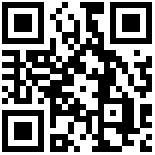


 粤公网安备 44010602002223号
粤公网安备 44010602002223号